详解用python -m http.server搭一个简易的本地局域网
空轨哆啦 人气:0本文着重讲解了详解用python -m http.server搭一个简易的本地局域网,文中通过代码实例讲解的非常细致,对大家的工作和学习具有一定的参考学习价值,需要的朋友们下面随着小编来一起学习学习吧
工作时同事间几mb小文件的传输,一般使用QQ或者微信就足够了,但当传输文件几百MB或者几十G时,这种方法的效率就显得不足了。本篇就是简单说明一个python小功能,让大家能利用python方便的搭建一个本地局域网。跟同事测试时,速度轻松达到800mb/s。
搭建只需三步就可以:
1.设置python路径为环境变量
2.命令行输入python -m http.server 8888来搭建局域网
3.使用本机的ip地址进行访问
接下来我们一步一步看:
设置python路径为环境变量
1.先找到自己python.exe所在的位置,按以下步骤就行了:
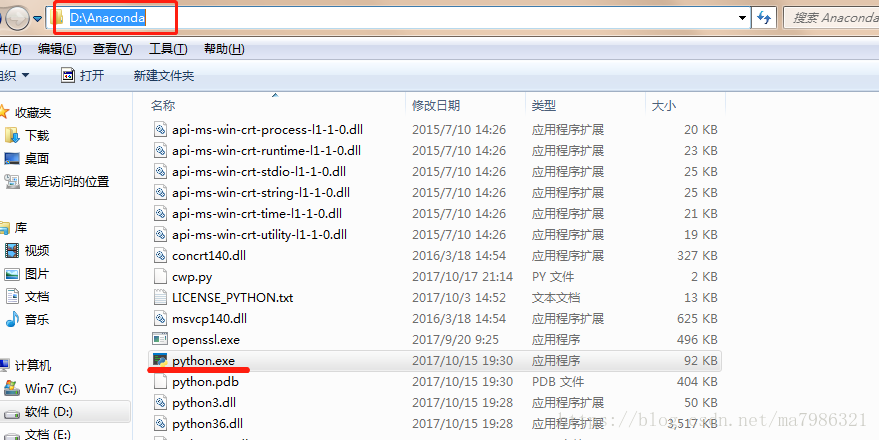
2.打开计算机属性,将文件所在位置添加进去:
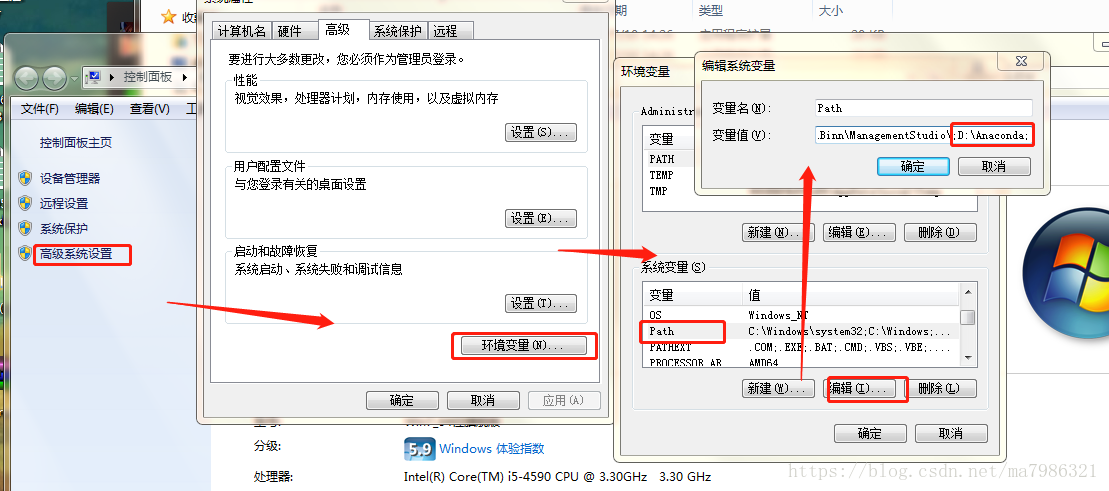
ok这样我们就已经成功吧python设置进环境变量,以后在控制台cmd可以直接呼出python了。
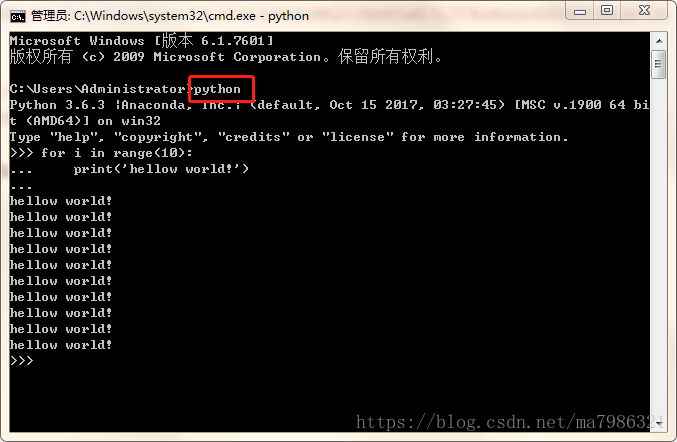
搭建本地局域网
之后很简单,直接在命令行输入 python -m http.server 8888 ,我们的本地局域网就搭建好了
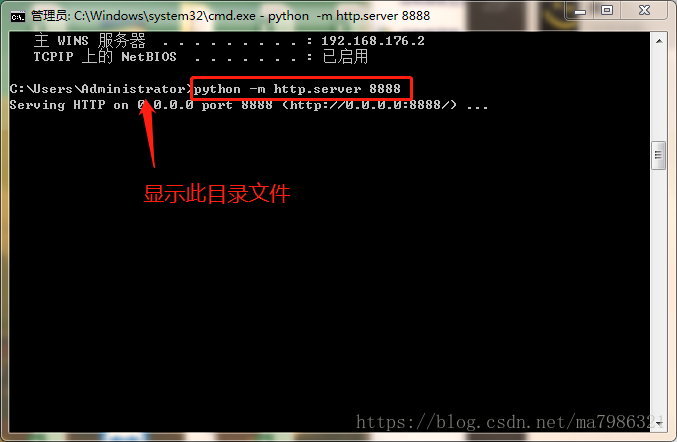
不过还需要注意两点:
1.此时你所在的文件路径,就是之后你访问的文件路径;
2.8888是定义的端口名称,你可以随便改成其他你喜欢的端口。用ip地址进行访问
访问时需要你的本机ip地址,获取ip地址也很简单,重新打开一个命令行,输入ipconfig/all就可以了
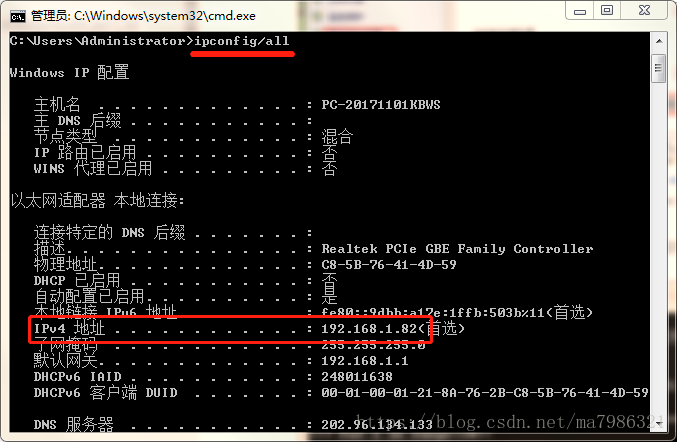
之后就很简单了,直接在浏览器上输入ip和端口就能直接访问了
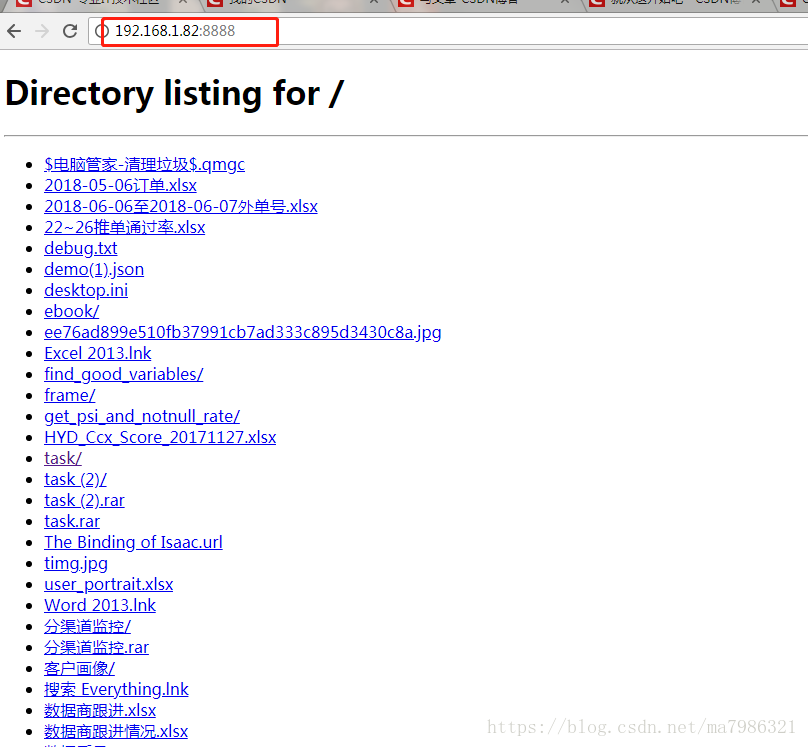
之后就可以随意浏览下载了,不出意外的话,下载速度应该还是比较快的,如果想改变让别人访问的路径,只要在之前说过的搭建路径修改下就可以了。
这次就先介绍下python附带的这个小功能,应该还是比较详细的了,之后应该会陆陆续续介绍一些机器学习建模,和python其他相关的知识,至于更新频率,就不确定了,毕竟这第二份博客跟第一份都差了大半年了,但肯定会比现在的速度快很多的φ(>ω<*)
加载全部内容